

En plus de partager une partie de ce que vous écoutez sur Apple Music avec des personnes que vous approuvez spécifiquement, vous pouvez également gérer votre historique d'écoute privée sur iPhone, iPad et Mac, ce qui est assez pratique lorsque vous souhaitez revoir certains des chansons que vous avez récemment appréciées.
Une brève histoire de l'histoire d'écoute d'Apple Music
iTunes pour Mac vous permet de parcourir votre historique d'écoute Apple Music dès le premier jour, mais les propriétaires d'appareils iOS ont dû attendre la mise à jour iOS 13.2 pour profiter des mêmes fonctionnalités.
Les lecteurs aux yeux d'aigle pourraient signaler que l'application Musique sur iPhone, iPad et iPod touch prend en charge le partage d'une liste limitée de chansons récemment jouées avec des amis depuis le lancement d'Apple Music en 2015 via une section «Récemment joué» dans l'onglet Pour vous. mais ce n'est pas ce qu'il semble.
DIDACTICIEL: Comment utiliser toutes les nouvelles fonctionnalités iPhone et iPad dans iOS 13.2
Cette section affiche uniquement les couvertures d'albums, de stations de radio ou de listes de lecture que vous avez écoutées précédemment, ce qui n'est pas très pratique. Et si vous vous souciez de la confidentialité, il est préférable d'éviter les jeux récemment car quiconque vous suit sur Apple Music peut voir ce qui s'y trouve..
La sortie de la mise à jour du logiciel iOS 13.2 a apporté votre historique d'écoute Apple Music privé par appareil à l'application Musique sur iPhone et iPad. De plus, l'application Musique sur macOS Catalina a changé la façon d'accéder à votre historique d'écoute.
Mais ne vous inquiétez pas, il est toujours extrêmement facile - bien que pas tout à fait évident - d'afficher votre historique d'écoute sur iPhone, iPad, iPod touch et Mac, et iDB vous montre comment.
Comment gérer l'historique d'écoute d'Apple Music
Vous avez la possibilité de consulter votre historique d'écoute Apple Music privé en faisant glisser vers le bas dans l'application Musique sur iOS ou en quelques clics sur votre Mac, comme expliqué juste à l'avance.
iPhone et iPad
1) Ouvrez le Application musique sur votre iPhone, iPad ou iPod touch avec iOS 13.2 ou version ultérieure.
2) Appuyez sur le mini-joueur près du bas de l'écran pour accéder à l'interface Now Playing.
3) Appuyez sur le Suivant icône dans le coin inférieur droit de l'écran Now Playing.
L'icône d'Up Next ressemble à trois puces suivies de lignes horizontales.
4) Maintenant balayez vers le bas jusqu'à ce que vous fassiez défiler jusqu'à l'en-tête Historique.
Vous pouvez maintenant afficher toutes les chansons que vous avez récemment jouées sur votre appareil. N'hésitez pas à supprimer une chanson de votre historique d'écoute en la faisant glisser vers la gauche, puis appuyez sur l'option masquée Retirer.
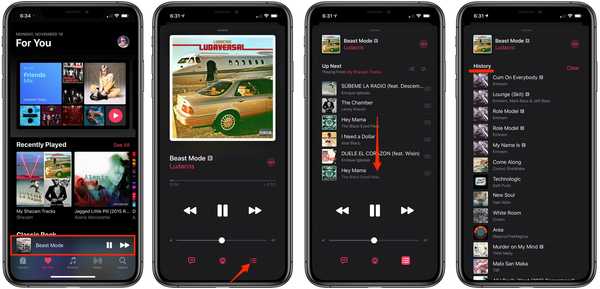
Vous ressentirez un petit retour haptique lorsque vous faites défiler la rubrique Historique.
Robinet Clair pour supprimer à tout moment l'intégralité de votre historique d'écoute Apple Music de cet appareil.
Mac
1) Lancez le Application musique sur votre Mac avec macOS Catalina 10.15 ou version ultérieure.
2) Clique le Bouton Suivant haut près du coin supérieur droit de la fenêtre.
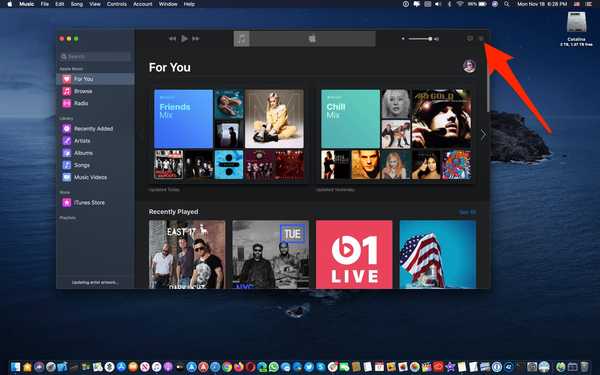
L'écoute de l'histoire sur le Mac se trouve sous cette icône Up Next.
3) Cliquez maintenant Histoire dans la liste Up Next pour voir toutes les chansons jouées précédemment.
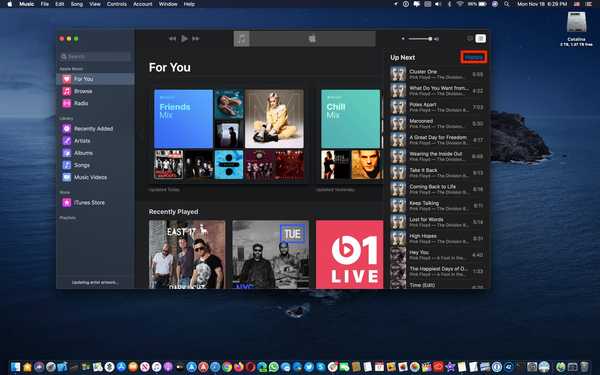
Votre historique d'écoute est spécifique à chaque iPhone, iPad et Mac.
Vous pouvez supprimer des chansons individuelles de votre historique d'écoute à tout moment: faites simplement un clic droit sur une entrée de votre historique et choisissez l'option Supprimer de l'histoire à partir du menu contextuel.
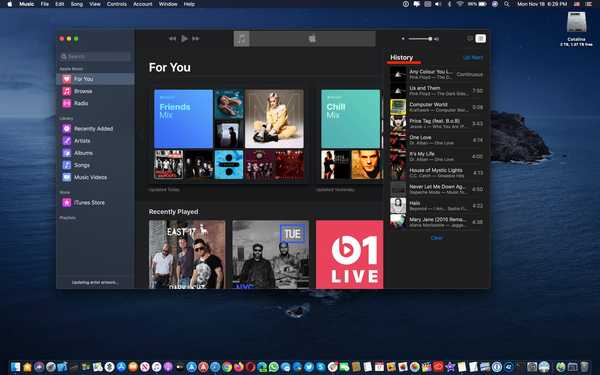
Cliquez avec le bouton droit sur une chanson pour afficher les options permettant de la supprimer de votre historique d'écoute.
Pour effacer votre historique d'écoute sur cet appareil, cliquez sur Clair au bas de la liste.
Récemment joué contre l'histoire
Vous pouvez visiter la section Récemment joué dans l'application Musique sur votre iPhone, iPad, iPod touch, Mac ou Apple TV et faire défiler les couvertures de vos albums, stations de radio ou listes de lecture récemment écoutés. Cependant, ce n'est pas utile, car vous verrez des reprises, que vous ayez écouté tout l'album / la liste de lecture ou une seule chanson de celui-ci.
De plus, la liste Récemment joué ne contient que 40 entrées et remplace les entrées les plus récentes une fois que vous avez joué 40 entrées. Mais peut-être plus important encore, cette liste est visible par les personnes qui vous suivent sur Apple Music via la section «Les amis écoutent» de l'onglet Pour vous..
En revanche, l'Histoire est visible pour vous et seulement à toi.
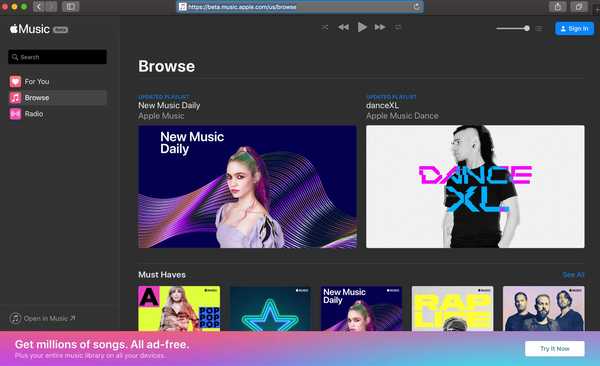
L'historique d'écoute est également disponible via l'application Web Apple Music. Cliquez simplement sur cette icône Up Next et faites défiler jusqu'à History.
Même si vous pouvez arrêter de partager ce que vous avez joué avec vos abonnés en désactivant l'option Utiliser l'historique d'écoute dans les paramètres de l'application Musique, sachez que cette opération désactive également les recommandations de contenu personnalisées que vous obtenez sur l'écran Pour vous.
Et enfin, il n'y a aucun moyen de supprimer des entrées individuelles dans Récemment joué sans les remplacer par de nouvelles entrées, ce qui ne peut être accompli qu'en écoutant d'autres chansons ou listes de lecture.
Comparez cela avec la section Historique, qui vous permet de supprimer des entrées individuelles de la liste ou d'effacer tout l'historique d'écoute Apple Music de votre appareil d'un seul coup.
Faire sens?
Besoin d'aide? Demandez à iDB!
Si vous aimez ce tutoriel, passez-le à vos amis et laissez un commentaire ci-dessous.
Est resté coincé? Vous ne savez pas comment faire certaines choses sur votre appareil Apple? Faites-nous savoir via [email protected] et un futur tutoriel pourrait fournir une solution.
Soumettez vos propres suggestions de procédures via [email protected].











